Abrindo seu Outlook 2016 pela primeira vez, ele já lhe auxilia nas configurações de seu e-mail.
Ele exibirá a tela abaixo:
1 – Digite seu e-mail;
2 – Nas “Opções avançadas” marque a opção “Configurar minha conta manualmente“.
Agora clique em “Conectar“.
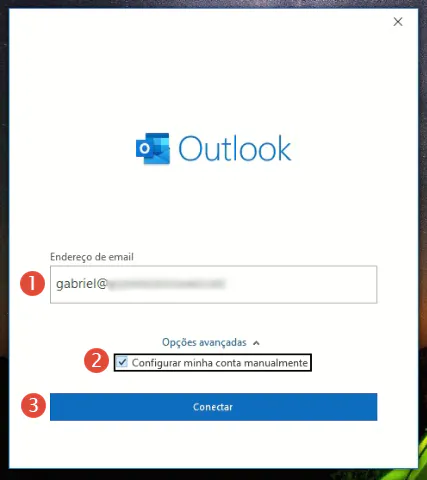
Clique na opção “POP“.
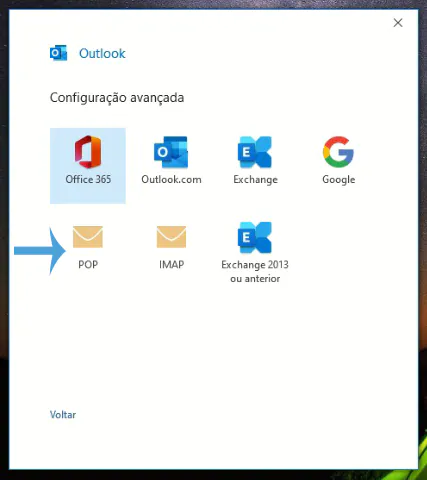
Abrirá a tela de configuração do e-mail, preencha os seguintes dados:
1 – Coloque o servidor: server.agil.net
2 – Digite a porta: 995
3 – Marque a opção “Este servidor requer uma conexão criptografada (SSL/TLS)“;
4 – Coloque o servidor: server.agil.net
5 – Digite a porta: 465
6 – No campo “Método de criptografia” selecione a opção “SSL/TLS“.
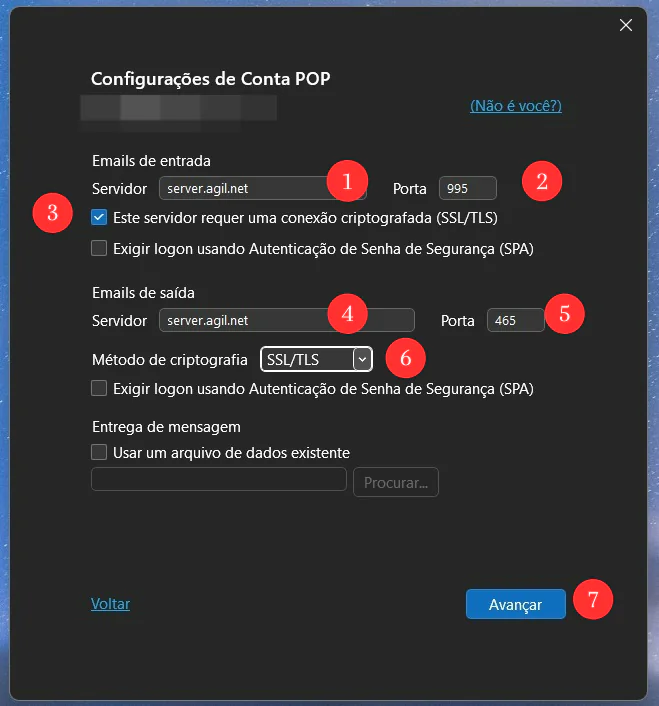
Após o preenchimento clique em “Avançar“.
Agora informe a senha de seu e-mail e clique em “Conectar“.
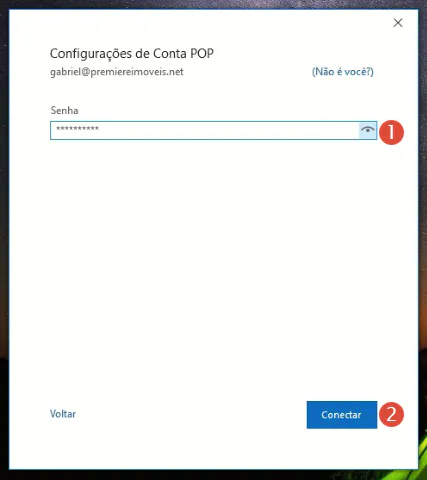
Clique em “Concluído“.
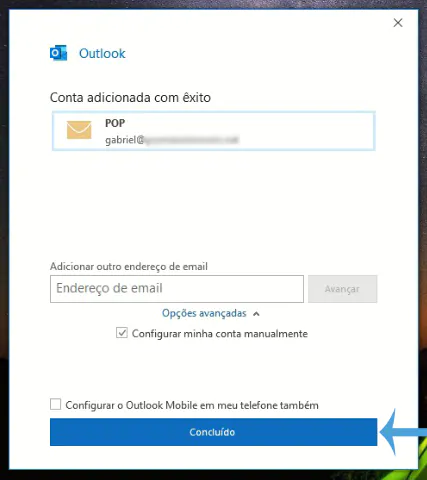
Processo finalizado, seu e-mail está configurado.
Fim.
Leave a Reply